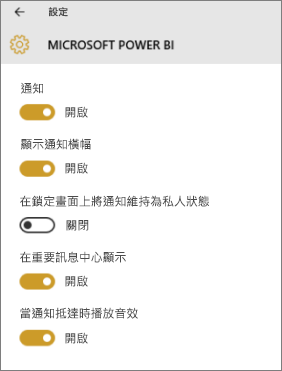取得 Power BI 行動裝置應用程式中的通知
適用於:
 |
 |
 |
 |
 |
|---|---|---|---|---|
| iPhone | iPad | Android 手機 | Android 平板電腦 | Windows 裝置 |
注意
使用 Windows 10 行動裝置版的 Power BI 行動裝置應用程式支援,已於 2021 年 3 月 16 日中止。 深入了解
系統會將 Power BI 體驗的相關資訊,以通知形式傳送到 Power BI 服務或您的行動裝置中。 當您開啟 [通知] 時,您會看到一串按順序排列的訊息摘要,包含關於您設定的警示以及與您共享的新儀錶板。
注意
第一次使用 iOS 裝置登入 Power BI 應用程式更新版本時,會顯示是否要 Power BI 傳送通知的詢問訊息。 您也可以在裝置的 [設定] 中,設定 Power BI 的通知方式。
檢視行動裝置上的通知
當您在行動裝置上收到通知時,Power BI 預設會發出音效,並顯示通知橫幅。
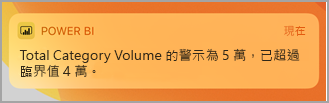
如果收到通知,當您使用行動裝置登入 Power BI 時,就會在通知鈴鐺圖示
 (iOS 和 Android),或全域導覽按鈕
(iOS 和 Android),或全域導覽按鈕  (Windows 裝置)上看到黃點。
(Windows 裝置)上看到黃點。若要查看通知中心的通知,請點選通知鈴鐺
 (iOS 和 Android) 或通知中心圖示
(iOS 和 Android) 或通知中心圖示  (Windows 裝置)。
(Windows 裝置)。通知會將最新訊息列在頂端,並醒目提示未讀取的訊息。 通知會保留 90 天,除非您將其刪除,或是達到 100 則上限。

若要關閉 iOS 和 Android 裝置上的通知,請點選、按住並撥動通知。 在 Windows 裝置上,按一下滑鼠右鍵,然後選擇 [關閉]。
變更或關閉行動裝置上的通知
您可以變更 Power BI 通知您的方式。
在 iOS 裝置中,前往 [設定]>[通知]。
在 Android 手機中,前往 [設定]>[通知設定]。
在 Windows 裝置的 [設定] 中,前往 [系統]>[通知與控制項目]。
在應用程式清單中,選取 [Power BI]。
您可以在此處完全關閉通知,或選擇想要收到的通知。
使用 iPhone
![螢幕擷取畫面顯示標題為 [Power BI] 的 iPhone 畫面,您可以在其中允許和管理通知。](media/mobile-apps-notification-center/power-bi-notifications-iphone-settings.png)
使用 Android 手機
![螢幕擷取畫面顯示標題為 [Power BI] 的 Android 手機畫面,您可以在其中允許和管理通知。](media/mobile-apps-notification-center/power-bi-notifications-android-settings.png)
使用 Windows 裝置